惠普envy 14-j100怎么设置u盘启动 惠普bios设置u盘启动教程
发布于:2017-12-06 08:15
所属:bios设置教程
惠普envy 14-j100笔记本是一款深受商务用户们欢迎的超薄便携笔记本电脑,这款电脑采用了intel酷睿第六代处理器与gtx950m性能级独显,能够满足商务用户们外出使用的需求,那么这款惠普envy 14-j100笔记本怎么设置u盘启动呢?今天为大家分享惠普envy 14-j100笔记本使用bios设置u盘启动的操作方法。
bios设置u盘启动方法:
1、首先需要将u盘制作成大番薯u盘启动盘,将其连接电脑,重启电脑,在开机画面出现时按下启动快捷键f12,如图所示:

2、进入启动项选择界面,选择u盘启动,按f10保存设置,如图所示:
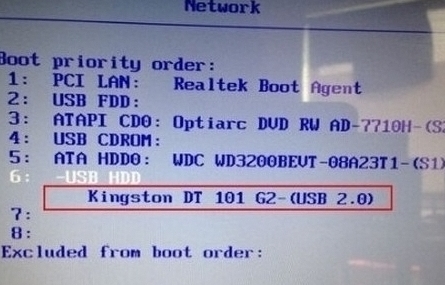
3、随后出现大番薯主菜单,这样就完成u盘启动了,如图所示:
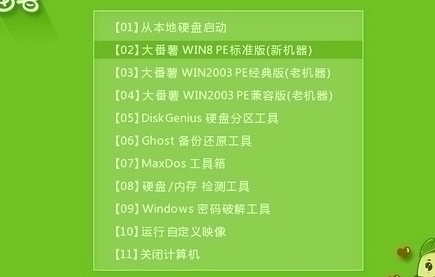
惠普envy 14-j100笔记本设置u盘启动的详细操作步骤就为小伙伴们介绍到这里了,如果用户们想要个为自己的电脑设置u盘启动,可以尝试以上方法步骤进行操作哦,更多bios设置u盘启动教程请关注大番薯官方网站。
